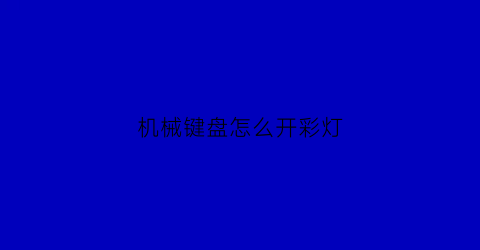大家好,纯纯今天来为大家讲解下机械键盘怎么开启小键盘,希望对遇到这个问题的小伙伴有所帮助。
机械键盘小键盘开启方法
机械键盘是一种非常受欢迎的电脑配件,它的手感、触发力、反应速度等方面都比普通键盘要好很多。而且,机械键盘还有一个独特的小键盘设计,可以方便地输入数字和符号。那么,怎么开启机械键盘的小键盘呢?下面我们来详细介绍几种方法。
方法一:按下 Num Lock 键

机械键盘上有一个 Num Lock 键,其位置通常在小键盘上方或右边。当这个键处于关闭状态时,默认情况下小键盘是无法使用的。因此,我们只需要轻按一下 Num Lock 键就可以开启小键盘了。此时,Num Lock 指示灯会亮起来,表示这个功能已经启用了。
方法二:通过 BIOS 设置
如果你在按了 Num Lock 键之后仍然无法使用小键盘,那么可能是你的电脑 BIOS 设置不正确导致的。为了解决这个问题,我们需要进入 BIOS 界面进行设置。
首先需要重启电脑,在开机时按下对应的键(通常是 Delete、F2 或 F10)进入 BIOS 界面。然后找到“Advanced”或“Integrated Peripherals”等选项,进入后找到“Num Lock State”或“Numeric Keypad”这个选项,将其设置为“On”。保存设置并重启电脑即可。
方法三:使用 AutoHotkey 脚本
如果上述两种方法都无法解决你的问题,那么你可以尝试使用 AutoHotkey 脚本来开启小键盘。AutoHotkey 是一种非常强大的脚本语言,可以用于自动化操作和快捷键设置。
首先需要下载安装 AutoHotkey,并创建一个新的文本文件。在文件中输入以下代码:
; Pressing Ctrl+Alt+1 will toggle the NumLock state
^!1::
SetNumLockState, % (State:=!State) ? "On" : "Off"
ToolTip, NumLock is now % (State ? "On" : "Off" ), 0, 0
Return
保存文件并将扩展名改为“.ahk”,然后双击运行该文件即可。现在,按下 Ctrl+Alt+1 就可以开启或关闭小键盘了。
总之,以上是三种比较常见的机械键盘小键盘开启方法。如果你遇到了无法使用小键盘的问题,可以尝试一下这些方法,相信一定能够解决你的问题。